Среда разработки десять самых удобных редакторов кода

При большом желании написать программу можно в любом текстовом редакторе. А на собеседованиях в крупные компании вроде Google, Facebook или Яндекса кандидатов и вовсе просят писать код на маркерной доске. Но если вы хотите программировать быстро и эффективно, без специальных инструментов разработки не обойтись. И здесь на помощь приходят редакторы кода и IDE. Давайте разберемся, что это такое и как выбрать из множества существующих вариантов тот, который подойдет именно вам.
Что такое IDE и редакторы кода
По сути, редактор кода — это текстовый редактор с дополнительными возможностями, заточенными под специфику программирования. Так, во всех редакторах кода есть подсветка синтаксиса для разных языков программирования: ключевые слова и конструкции выделяются разными цветами, комментарии выделяются курсивом. Это позволяет легче ориентироваться, сразу замечать опечатки и нестыковки. Кроме того, обычно есть автоформатирование в соответствии с принятыми стандартами, проверка синтаксиса, автодополнение ключевых слов языка, имен функций и переменных.
IDE, или Integrated Development Environment (Интегрированная среда разработки) — это более мощный инструмент. Помимо всех тех функций, которые есть в редакторах кода, IDE также предоставляют возможность компилировать и запускать код, тестировать и проводить отладку прямо из среды разработки. Для профессионалов возможности еще шире: подключение системы контроля версий, установка фреймворков с каркасом кода, установка дополнений и плагинов для самой IDE, рефакторинг и многое другое. Правда, из-за этого они более тяжеловесные, у них гораздо выше системные требования и более сложный интерфейс. Новичку бывает непросто разобраться в обилии всех функций и возможностей, а профессионалу — настроить бесшовную работу всех плагинов и дополнений.
Помимо удобных инструментов разработки, повысить качество и эффективность работы помогут книги по программированию.
На что обратить внимание при выборе среды разработки
В первую очередь стоит определиться с тем, что именно вам нужно — IDE или редактор кода. Для тех, кто совсем недавно начал программировать, более легкий и понятный редактор кода будет предпочтительным выбором. Для профессионала могут подойти оба варианта: если вы планируете компилировать и запускать код локально, IDE оправдает себя. Если же вы занимаетесь написанием кода для сборки и исполнения на удаленном сервере, вам вполне хватит возможностей редактора.
При выборе IDE огромную роль играет язык программирования, на которым вы пишете. При том, что номинально многие IDE поддерживают разные языки, зачастую они специализируются на одном языке и предоставляют гораздо более тонкие настройки и интересные фишки именно для него.
Зато операционная система особой роли не играет. Все ведущие инструменты на рынке давно поддерживают и Windows, и macOS, и Linux, так что вам вряд ли придется столкнуться с несовместимостью в этом вопросе.
И конечно же, важным фактором является стоимость. При том, что существует множество бесплатных редакторов кода и даже IDE, платные версии выигрывают в функциональности и производительности. Обычно они стоят немного, и если вы являетесь профессиональным разработчиком, небольшая плата за хороший инструмент может оправдать себя. А вот для тех, кто только изучает программирование, плата за IDE будет скорее необоснованной тратой денег.
"Цифровой океан" собрал топ-10 самых популярных сред разработки для разных задач.
VSCode
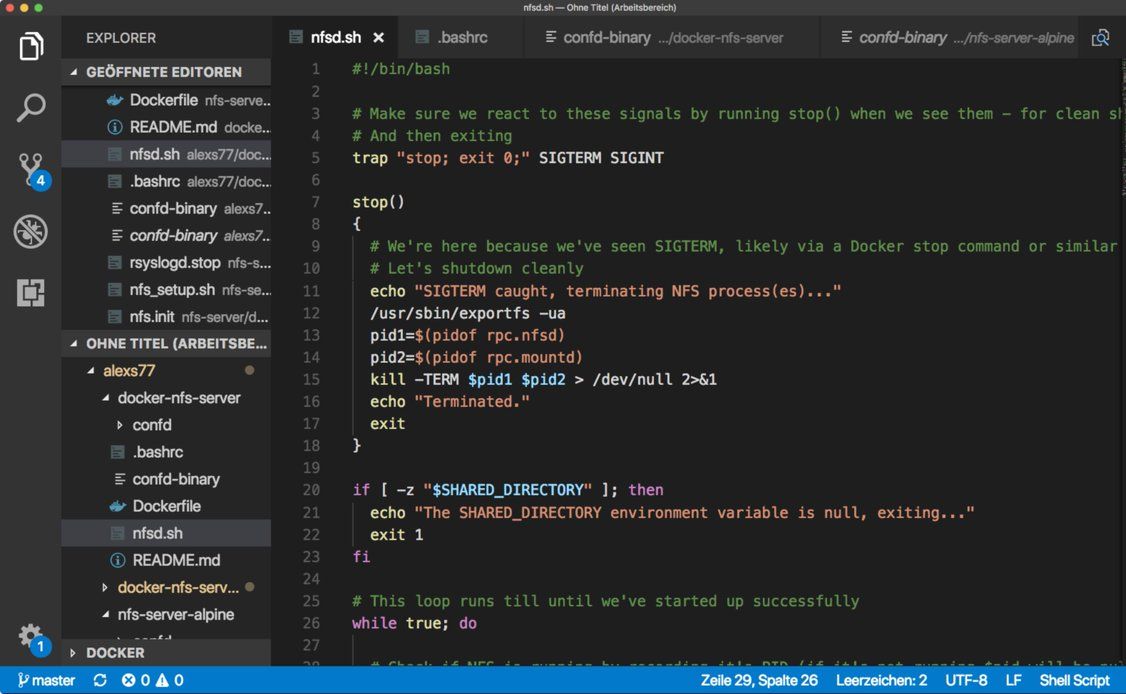
Если вы доверяете выбору большинства, любите практичные и надежные вещи, VSCode очевидный выбор. Сотни тысяч программистов не могут ошибаться!
Visual Studio Code, также известный как VSCode, появился сравнительно недавно — в 2015 году. Несмотря на то, что этот редактор кода вышел на рынок меньше десяти лет назад, он стремительно завоевал популярность и уже пятый год удерживает первое место в опросах Stack Overflow.
VSCode — это бесплатный редактор, легкий, с множеством функций, открытым кодом и большим сообществом. Одной из отличительных фишек VSCode является умное автодополнение IntelliSense — оно не только подсказывает имена функций и переменных, но также подставляет скелет из параметров функции, предоставляет справку по используемым функциям, немедленно реагирует на ошибки в использовании функций. Кроме того, год назад VSCode представил функцию Copilot — расширение, где специально обученный ИИ дает контекстные подсказки разработчику по ходу написания кода.
Преимущества
VSСode гораздо мощнее обычных редакторов кода, но не настолько перегружен, как полноценные IDE.
Умное автодополнение IntelliSense, поддержка Git и встроенный отладчик.
Есть огромная библиотека расширений, которые могут сделать вашу работу на порядок эффективнее. Например, расширение LiveServer позволяет в режиме реального времени видеть изменения в веб-странице при сохранении кода.
Большое сообщество — вы никогда не будете одиноки в борьбе с проблемами.
Недостатки
Долгое время запуска и прожорливость по памяти, особенно при обилии расширений.
Некоторые расширения могут конфликтовать между собой и приводить к сбоям программы.
Высокий уровень входа: для того, чтобы его использование было оправдано по сравнению с более примитивными редакторами кода, надо разобраться в его возможностях. Для новичка это может быть слишком трудоемко.
Языки: JavaScript, TypeScript, Node.js, C, C++, C#, CSS, Go, HTML, Java, .NET Core, Objective‑C, PHP, Perl, Python, Ruby, Rust и т.д.
Платформы: Windows, macOS и Linux
Стоимость: Бесплатно
Ссылка для загрузки: https://code.visualstudio.com/Download
SublimeText
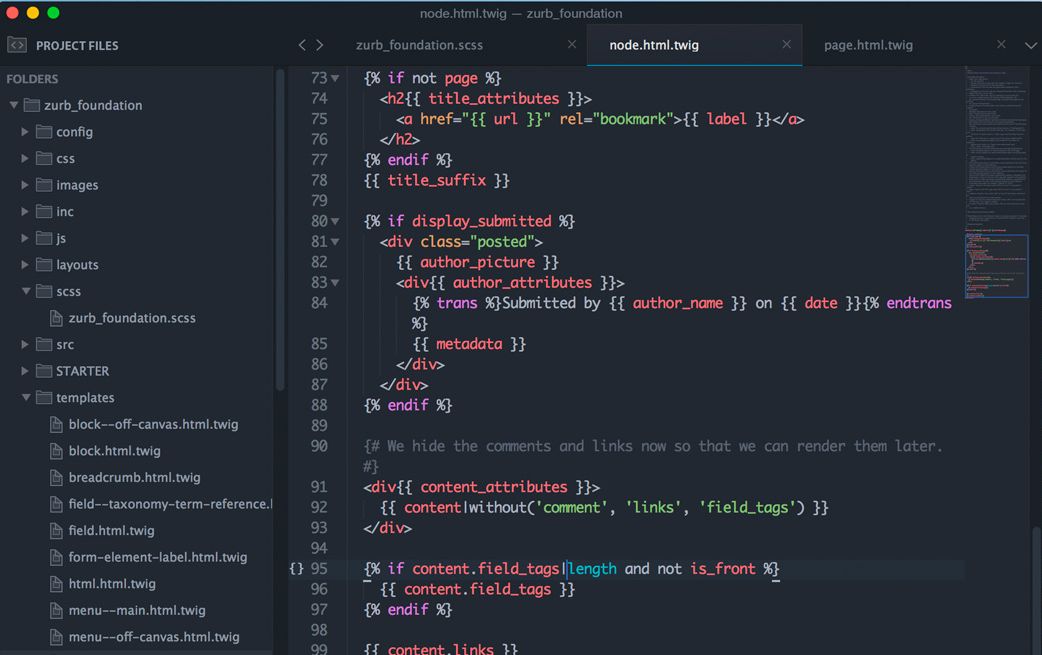
Если вы только начали изучать программирование и ваш мозг и без того перегружен, SublimeText — ваш выбор.
SublimeText — это еще один популярный редактор кода. Он появился в 2007 году как разработка одноименной австралийской компании Sublime HQ.
Это легкий, но довольно мощный редактор, который хорошо работает и на более слабых компьютерах. Что интересно, зачастую его используют не в качестве альтернативы VSCode, а в связке с ним: в VSCode идет основная разработка, а Sublime используют, чтобы смотреть на чужой код на других языках и вносить небольшие правки.
В SublimeText есть автодополнение, сохранение сниппетов и многие другие приятные функции. Год назад вышла новая версия, SublimeText 4, с новыми интересными фишками. Среди них поддержка стремительно набирающего популярность TypeScript, новый алгоритм автодополнения с учетом контекста и обновленное Python API.
Преимущества
Легкий, не требователен к системным ресурсам, запускается даже на слабых компьютерах.
Не представляет сложностей в освоении и отлично подходит для новичков.
Поддерживает множество языков и может выступать как основной редактор для чтения стороннего кода.
Недостатки
SublimeText не является ПО с открытым кодом, поэтому починка багов и выкатывание обновлений полностью зависит от компании, владеющей им.
Это классический редактор кода без возможности отладки, компиляции и запуска кода.
Языки: C, C++, C#, CSS, Erlang, HTML, Groovy, Haskell, Java, JavaScript, LaTeX, Lisp, MATLAB, Perl, PHP, Python, R, Ruby, SQL, XML и другие
Платформы: Windows, macOS и Linux
Стоимость: Лицензия на использование SublimeText стоит $99. Однако срок использования пробной версии не ограничен, поэтому многие пользуются им бесплатно.
Ссылка для загрузки: https://www.sublimetext.com/download
Notepad++
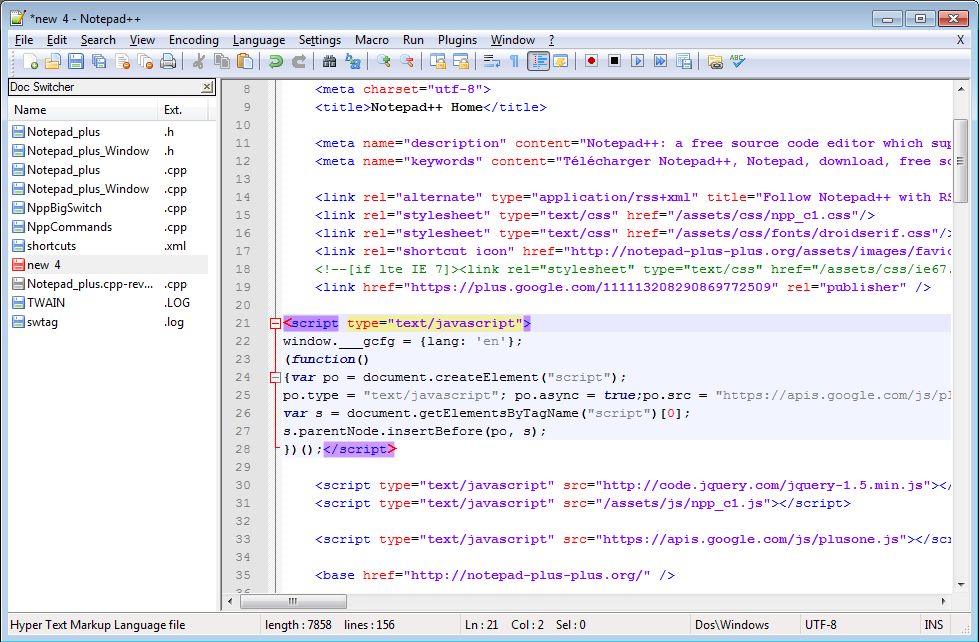
Если вам нужен лаконичный швейцарский нож, Notepad++ идеально подойдет для ваших запросов. Если, конечно, вы используете Windows.
Другой популярный вариант облегченного редактора кода — Notepad++. Созданный разработчиком-энтузиастом Доном Хо, в этом году он отмечает двадцатилетие с момента выхода в ноябре 2003 года. Несмотря на солидный возраст, Notepad++ постоянно обновляется и поддерживается.
Notepad++ поддерживает невероятное количество языков — на данный момент 91. И делает это из коробки, без необходимости устанавливать плагины и расширения. Более того, у него есть portable версия, которая позволяет не устанавливать на компьютер даже сам редактор.
В нашем списке лучших редакторов и IDE это единственный случай, когда программа поддерживает не все ОС: Notepad++ существует только для Windows. Но благодаря этому, его производительность оптимизирована именно для этой ОС.
Преимущества
Очень легкий и не занимает много места.
Бесплатный проект с открытым кодом.
Нет необходимости устанавливать плагины и даже сам редактор.
Поддерживает огромное количество языков, включая такие редкости, как Ada или Smalltalk.
Недостатки
Главный недостаток — Notepad++ есть только для Windows.
К тому же он подходит только для небольших проектов и обучения. Для сложного проекта нужно что-то более мощное.
Это именно блокнот без функций отладки, подключения к системе контроля версий или поддержки большой базы кода.
Языки: С, C++, Python, Php, Java, Pascal, Javascript, CSS, Perl, XML, HTML и т.д.
Платформы: Windows
Стоимость: Бесплатно
Ссылка для загрузки: https://notepad-plus-plus.org/downloads/
PhpStorm
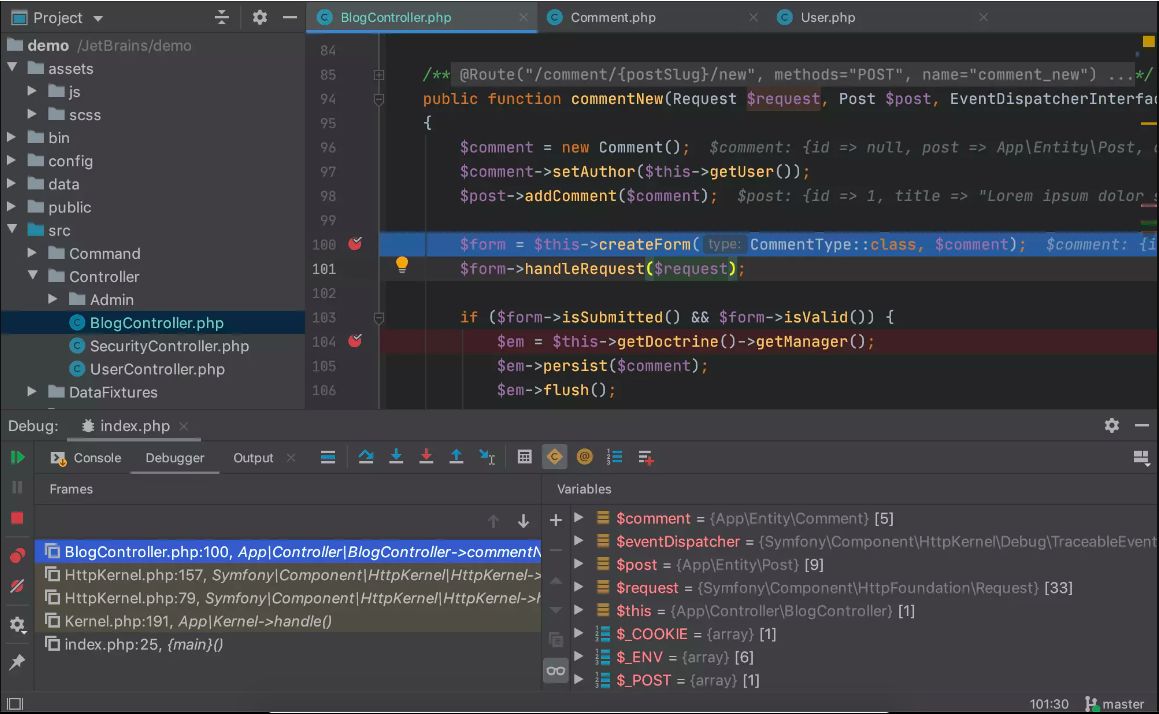
Если вы пишете на PhP и готовы платить за свой комфорт, выбирайте эту IDE не задумываясь. Это лучший продукт на рынке для разработки на PhP.
PhpStorm — это уже не просто редактор, а полноценная IDE от известного разработчика JetBrains. Он предназначен для веб-разработчиков и поддерживает все необходимые языки и фреймворки в этой области. Как и всякий IDE, он предоставляет возможность исполнения и отладки кода.
PhpStorm не просто так является самой популярной IDE для разработки на PhP. Отличная интеграция со всеми самыми популярными php-инструментами, например, composer, а также со всеми близкими технологиями (JavaScript, HTML, CSS со всеми их препроцессорами и компиляторами). Вообще у Jetbrains есть отдельный WebStorm для этого, но PhpStorm уже полностью впитал в себя все его возможности.
Все IDE от JetBrains (а их будет ещё несколько в этом обзоре) имеют фирменные фишки. Это, например, безопасное удаление файлов из проекта, с проверкой всех связей и вхождений кода. Или фирменный поиск от JetBrains — быстрый, удобный, позволяет мгновенно найти все вхождения по набору букв, а не только навигацию по функциям и переменным.
Ещё одна сильная сторона продуктов JetBrains — отличная интеграция с базами данных, причем как на локальных компьютерах так и удаленных (через SSH подключение). Таблицы открываются как обычные файлы. Можно смотреть общую диаграмму организации таблиц аналогично диаграмме классов со всеми связями. Можно фильтровать и изменять значения. Можно открыть отдельную консоль для ввода запросов — и редактор будет автоматически помогать их составлять. Все, о чем только можно мечтать.
Если вы всё ещё сомневаетесь, вот последний довод: в ноябре 2021 года JetBrains учредила некоммерческий фонд The PHP Foundation, который является сейчас главным спонсором php-сообщества.
Преимущества
Лидирующий продукт для разработки на PhP и большое комьюнити.
Много специальных инструментов для веб-разработки.
Отличный поиск по коду — как и у всех продуктов JetBrains.
Интеграция с базами данных и помощь в составлении SQL-запросов.
Удобная интеграция c Git — подсветка изменений, возможность последовательно просмотреть все измененные файлы, и инструмент smart merge для работы с конфликтами в коммитах.
Недостатки
Нет бесплатной версии для всех, только для отдельных случаев.
Требователен к ресурсам системы и сжирает много оперативной памяти — для бесперебойной работы нужен довольно мощный компьютер.
Языки: PhP, HTML, CSS, JavaScript и SQL
Платформы: Windows, macOS, Linux
Стоимость: Для индивидуального использования — $99 в первый год, с постепенным снижением стоимости год от года. Есть множество специальных предложений для разных случаев: например, для студентов и педагогов PhpStorm предоставляется и вовсе бесплатно.
Ссылка для загрузки: https://www.jetbrains.com/ru-ru/phpstorm/
PyCharm
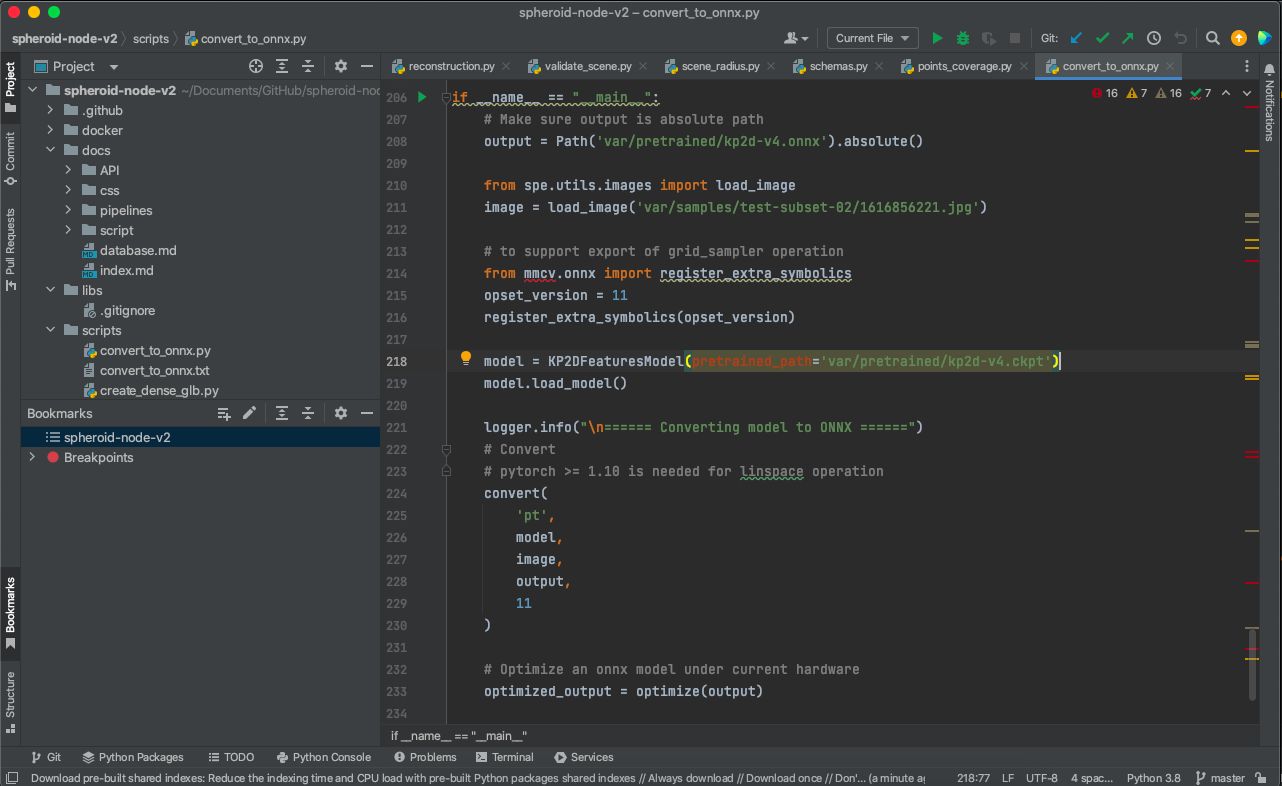
Для преданных питонистов — беспроигрышный вариант.
PyCharm — это еще одна полноценная среда от компании JetBrains. Эта среда разработки очень популярна среди разработчиков Python, и многие компании используют ее как основную IDE.
Как и в других IDE тут есть все возможности редактора кода, плюс возможность запускать и отлаживать код, множественная правка и специальные функции для Python, например форматтер под стандарт индустрии — PEP8.
Есть бесплатная community версия, которая отлично подойдет новичкам, изучающим Python. Другие языки в community версии не поддерживаются, так что для веб-разработки придется приобретать Professional версию.
Обладает всеми фирменными фишками JetBrains — быстрым поиском, интеграцией с базами, безопасным удалением файлов из проекта, интеграцией с Git и прочими инструментами, которые давно стали визитной карточкой IDE от этой компании.
Преимущества
Хорошая работа со спецификой Python, включая возможность переключения между 2.x и 3.x версиями языка.
В полной версии подойдет как для полноценной профессиональной разработки на Python, так и для веб-разработки.
Поддерживает базы данных и SQL.
Отличный полнотекстовый поиск по проекту (как и во всех IDE от JetBrains).
Имеет хорошую интеграцию с Git, позволяя управлять коммитами и выполнить smart merge для разрешения конфликтов прямо из IDE.
Недостатки
Не подойдет для слабых компьютеров, так как требователен к системным ресурсам.
В бесплатной версии доступен только Python, поддержка других языков и некоторая функциональность отключена.
Языки: В бесплатной community версии только Python. В платной версии также доступны JavaScript, TypeScript, CSS, SQL и множество фреймворков для веб-разработки.
Платформы: Windows, macOS, Linux
Стоимость: Есть бесплатная версия — Community Edition. Полная версия Professional Edition — от $99 в год с постепенным снижением цены из года в год.
Ссылка для загрузки: https://www.jetbrains.com/pycharm
Jupyter Notebook / Jupyter Lab
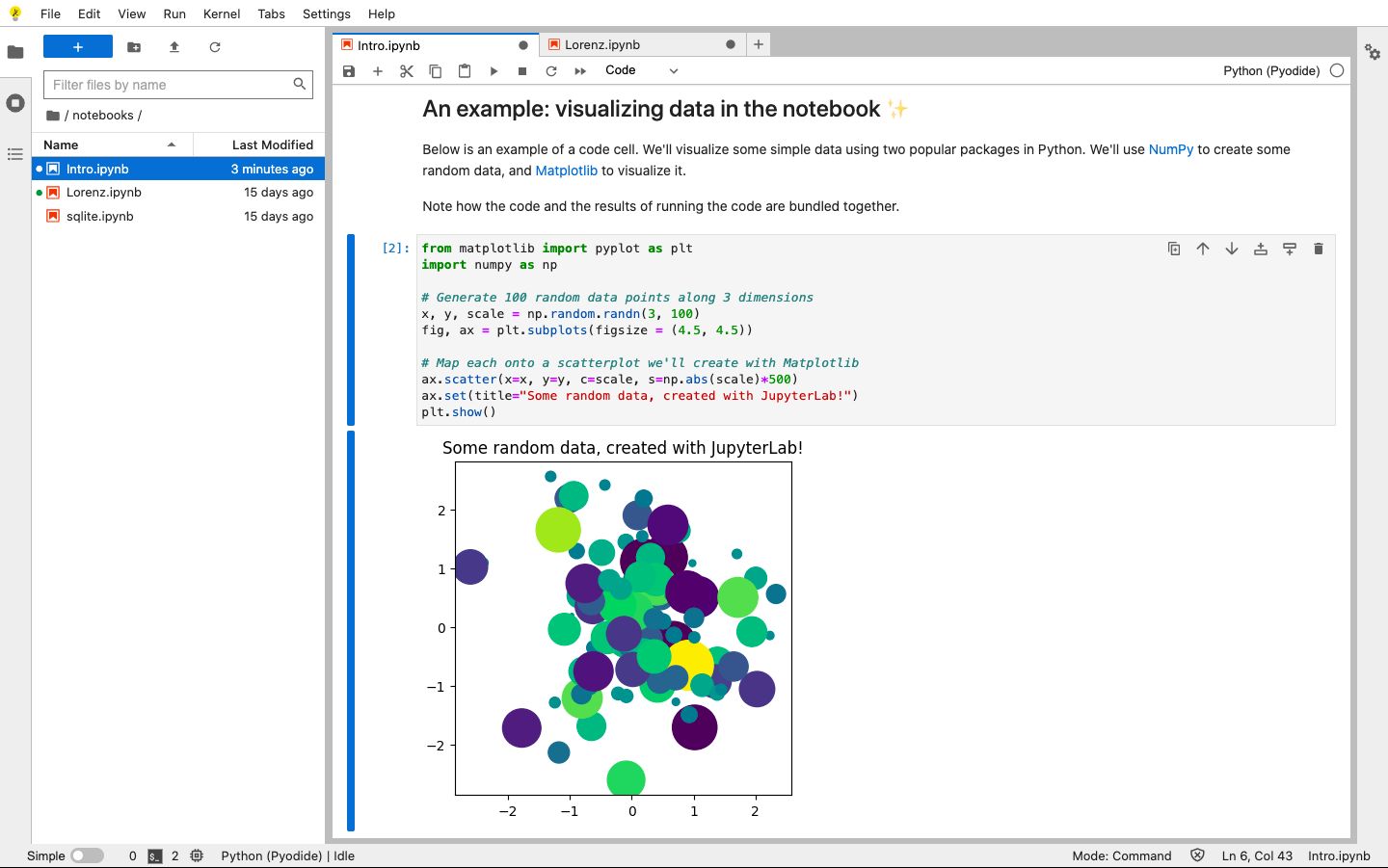
Абсолютный must have для тех, кто работает с аналитикой данных и машинным обучением. Ничего лучше вы не найдете.
Еще один из очень популярных вариантов для Python — работа в Jupyter-ноутбуках. Этот подход разительно отличается от классических редакторов кода и IDE и позволяет заниматься “разработкой в браузере”. За счет того, что python может исполняться построчно без предварительной компиляции, на нем можно дописывать программу прямо по ходу выполнения. Код пишется в отдельных окнах, которые можно запускать в любом порядке, и сразу же видеть результаты выполнения кода.
Еще одной уникальной фишкой Jupyter является возможность использования текстовой разметки и хороших средств визуализации. Это позволяет не только легко и разнопланово изучать данные, но и оформлять результаты в виде интерактивных “статей”. А некоторые умудряются делать при помощи Jupyter даже презентации или учебники!
Чтобы запустить Jupyter-ноутбук, можно установить его на свой компьютер, а можно воспользоваться онлайн-сервисами вроде GoogleColab или JupyterLite. Они предоставляют бесплатный доступ и не требуют никакой установки и настройки. Однако стоит учитывать, что разработка в онлайн-сервисах не позволит вам работать при слабой или отсутствующей сети, скажем, в вагоне "Сапсана" или на борту самолета.
Преимущества
Очень низкий уровень входа — отлично подходит для новичков.
Незаменим при анализе данных и исследованиях на данных.
Множество уникальных функций, таких как “оформление” кода в интерактивный текст.
Можно поднять на удаленном сервере и подключаться из любого места.
Не требует установки, можно пользоваться бесплатным онлайн-сервисом.
Недостатки
Из-за того, что можно совсем не исполнять некоторые части кода, а некоторые наоборот запускать по несколько раз, есть шанс запутаться в том, что происходит, если не поддерживать порядок самостоятельно.
Если вы используете онлайн-сервис, доступ к вашей работе зависит от наличия и качества подключения к Интернету.
Не подходит для командной разработки и разработки продакшн-систем.
Языки: Python, SQL
Платформы: Windows, macOs, Linux, и все, где есть браузер.
Стоимость: Бесплатно
Ссылки для загрузки: https://jupyter.org/install, https://jupyter.org/try
IntelliJ IDEA
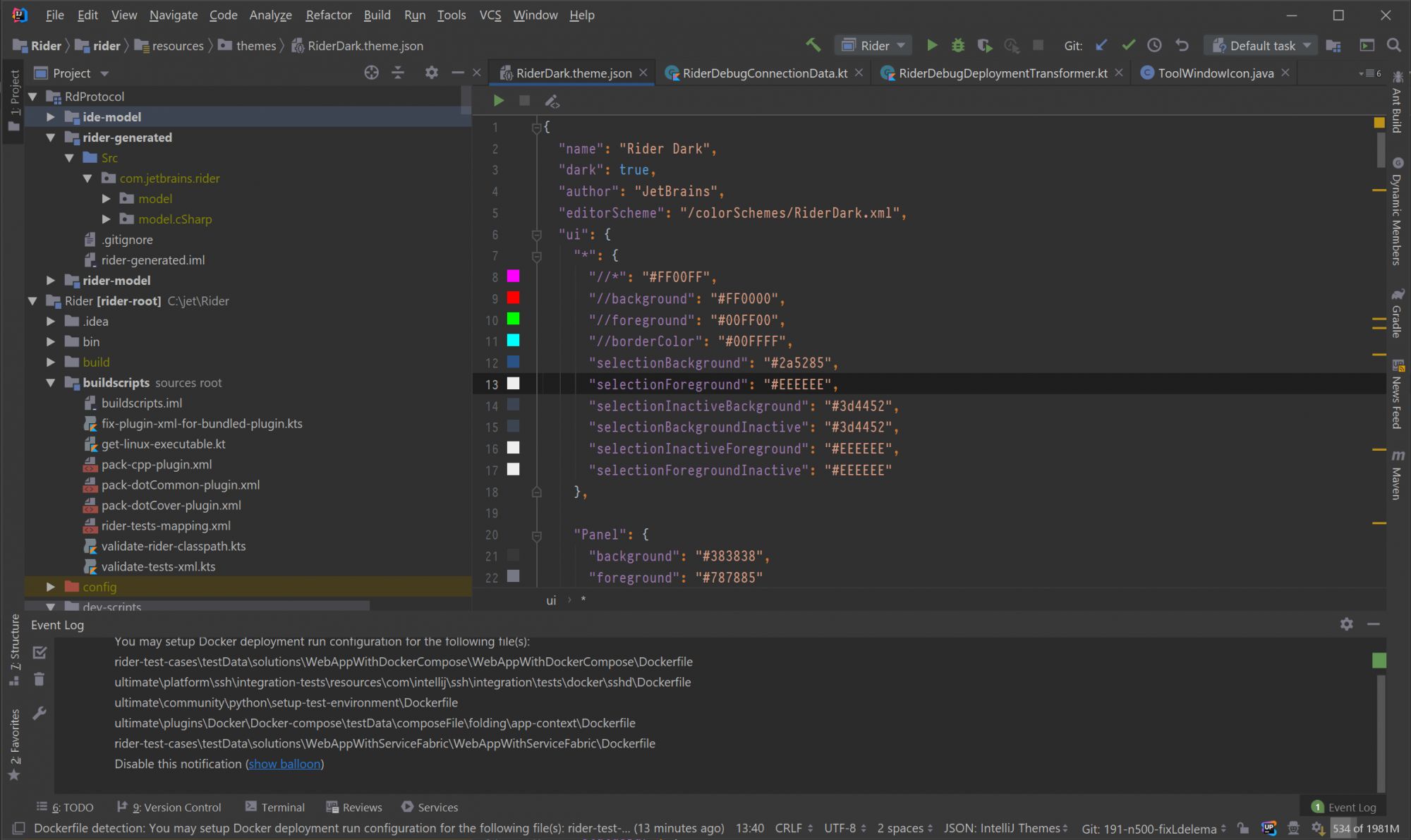
Для тех, кто любит Java и готов платить за это.
Самым популярным инструментом для работы с Java является IntelliJ IDEA — еще одна разработка от компании JetBrains. Это самый дорогой инструмент в нашей подборке. IntelliJ IDEA изначально предназначена для разработки на Java и Kotlin, но она поддерживает также и другие языки (HTML, CSS, JavaScript).
Как и другие IDE, IntelliJ IDEA предоставляет специальные возможности для отладки, тестирования и интеллектуальный анализ кода. Она завоевала популярность благодаря хорошим инструментам рефакторинга. Также эта среда разработки может похвастаться наличием декомпилятора: он превращает бинарные .jar файлы в читаемый код на Java.
Ну и конечно же, в него входят все классические фишки JetBrains: хороший поиск по базе кода, безопасное удаление файлов из проекта, интеграция с Git и так далее.
Преимущества
Все стандартные возможности IDE (компиляция, запуск, отладка), заточенные специально для Java и Kotlin.
Множество бесплатных плагинов и настроек под нужды конкретного пользователя.
Интеллектуальный анализ кода и предложения по исправлению ошибок.
Хороший быстрый поиск по базе кода.
Недостатки
Как и другие разработки JetBrains, IntelliJ IDEA имеет высокие системные требования.
Поддерживает не все популярные языки программирования даже в Ultimate edition.
Как и другие IDE, она не очень подходит для новичков в силу сложности интерфейса.
Языки: Java, HTML, CSS, JavaScript, PHP и Python
Платформы: Windows, macOS, Linux
Стоимость: Для персонального использования — $169.00 в год. Есть специальные предложения для студентов, преподавателей и других категорий. Так же есть бесплатная версия IntelliJ IDEA Community Edition с урезанным функционалом.
Ссылки для загрузки: https://www.jetbrains.com/ru-ru/idea/
Eclipse
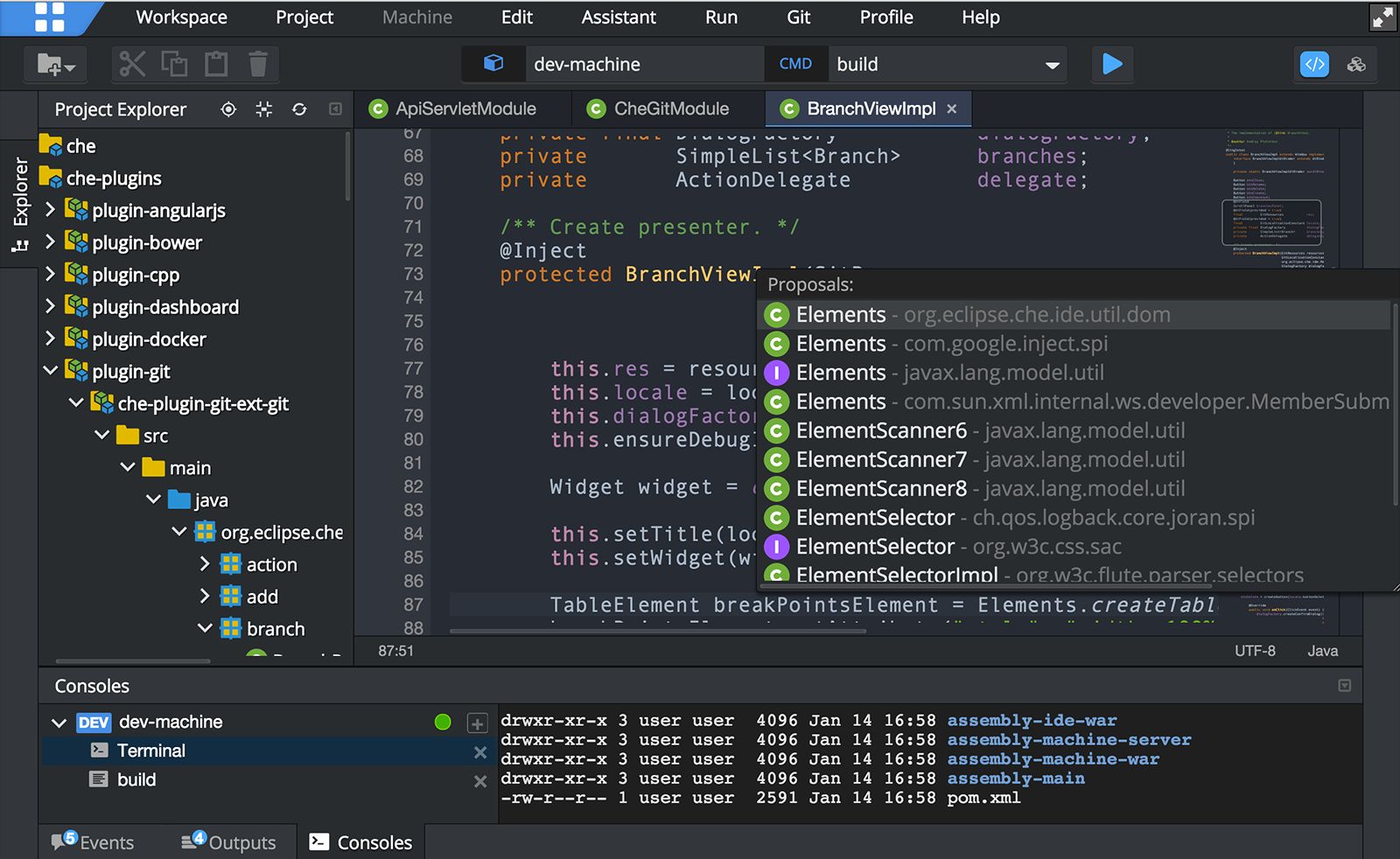
Если вы разработчик Java и являетесь принципиальным сторонником проектов с открытым кодом — Eclipse создан для вас.
Бесплатной альтернативой IntelliJ IDEA можно назвать Eclipse. Изначально Eclipse была разработкой компании IBM, но после того, как они вложили 40 миллионов в этот проект, они перевели Eclipse в opensource.
Несмотря на то, что главным фокусом Eclipse является именно Java, в их линейке есть готовые IDE и для других языков (C/C++, PHP, JavaScript).
Преимущества
Главным преимуществом является то, что это бесплатный проект с открытым кодом.
Есть локальные серверы для развертывания и тестирования приложений.
Непрерывная компиляция с мгновенной проверкой ошибок.
Недостатки
Eclipse — довольно тяжеловесная и требовательная к системным ресурсам среда разработки.
Более слабый отладчик по сравнению с конкурентами.
Нет полной интеграция с Maven и Gradle, поэтому преимущества непрерывной компиляции Eclipse не всегда используются.
Несмотря на возможность подключения других языков, специальные IDE выигрывают в сравнении с Eclipse.
Языки: Java, C/C++ IDE, JavaScript/TypeScript IDE, PHP IDE и другие.
Платформы: Windows, macOS, Linux
Стоимость: Бесплатно
Ссылка для загрузки: https://eclipseide.org/
Cloud9
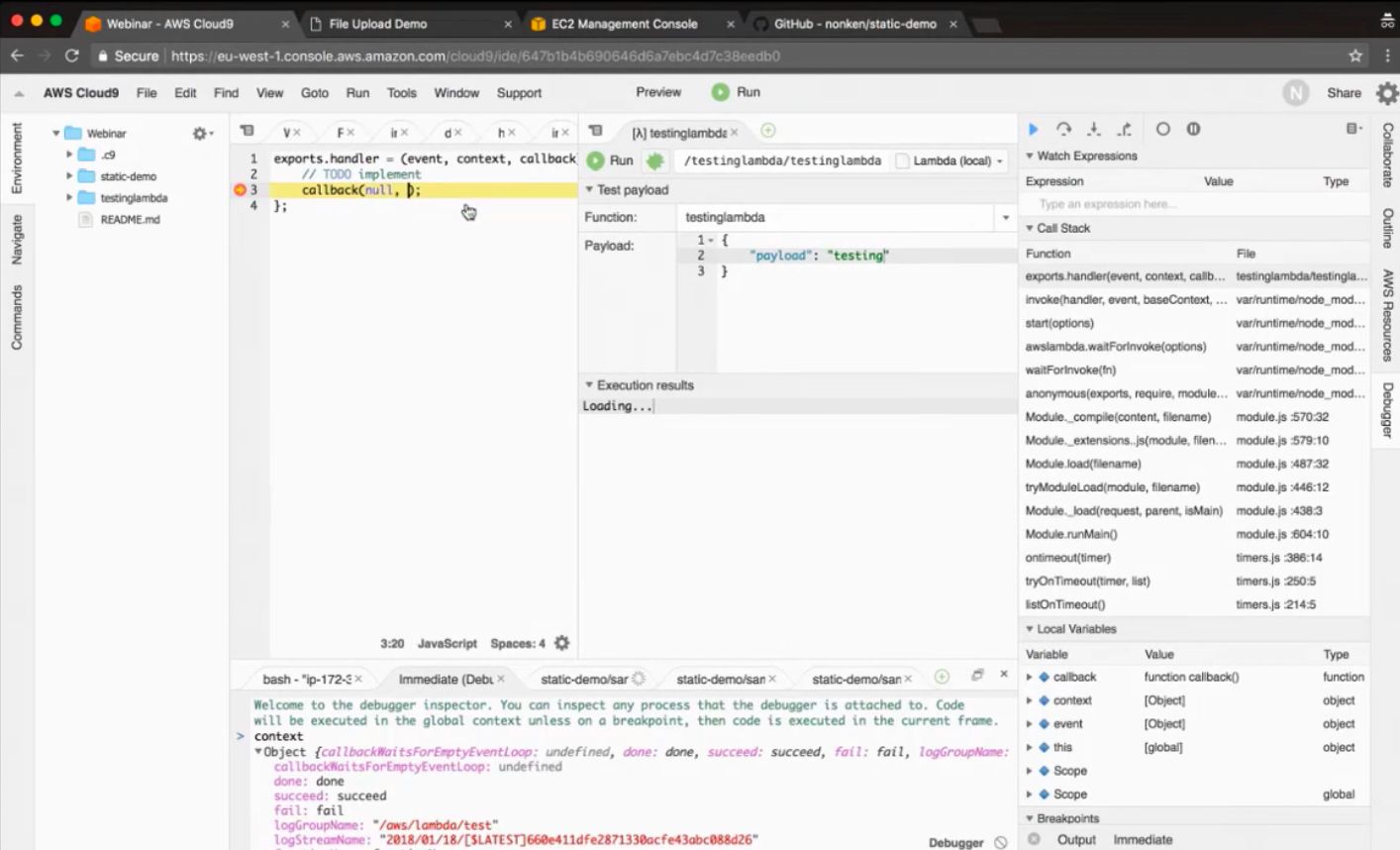
Для тех, кто хочет быть в курсе новинок и иметь мнение про тренды до того, как они стали мейнстримом.
Эта среда разработки не относится к числу самых популярных, но все же заслуживает отдельного внимания. Cloud9 — разработка компании Amazon, очередная попытка создать полноценный IDE в облаке. Она все еще заметно уступает в мощности IDE на ПК, однако у нее есть потенциал составить им конкуренцию в ближайшем будущем.
Запуск и отладка кода происходит на удаленном сервере. Сервера поставляет Amazon в рамках своего сервиса по продаже облачных ресурсов.
Это может стать отличным решением для тех, у кого не хватает мощности своего компьютера для полноценной работы IDE, и для тех, кому нужна разработка под Linux, но нет возможности или желания устанавливать его на свой компьютер.
На данный момент Cloud9 из коробки поддерживает 40 современных языков программирования, что дает отличные возможности для разработки веб-интерфейсов и бессерверных приложений.
Преимущества
Не нужно ничего настраивать на локальной машине.
Можно работать с другими разработчиками в режиме реального времени, напрямую подключаясь к редактированию одного файла, а не через систему контроля версий.
Полнофункциональная IDE для веб-разработки с возможностями отладки, тестирования и запуска.
Стоимость использования рассчитывается из реальных вычислительных ресурсов, которые вы задействуете: платить за время простоя не придется.
Доступ к коду с любого компьютера и любой платформы, где есть браузер и доступ в интернет.
Недостатки
Очевидным недостатком такой системы является необходимость стабильного подключения к Интернету.
Ценообразование отлично подходит для малоактивной разработки, однако стоимость может стремительно вырасти при более активном использовании: вы платите за те вычислительные ресурсы, которые используете, поэтому стоит следить за потреблением.
По сравнению с классическими IDE она менее мощная и более ограничена в возможностях.
Языки: Java, PHP, JavaScript, Ruby, CSS, HTML, Python, TypeScript
Платформы: Любые с выходом в Интернет. Сама разработка идет на облачном сервере Linux.
Стоимость: Сложная система тарификации в зависимости от потребляемых ресурсов. При малоактивном использовании может быть даже бесплатной.
Ссылка для загрузки: https://aws.amazon.com/ru/cloud9/getting-started/
VIM
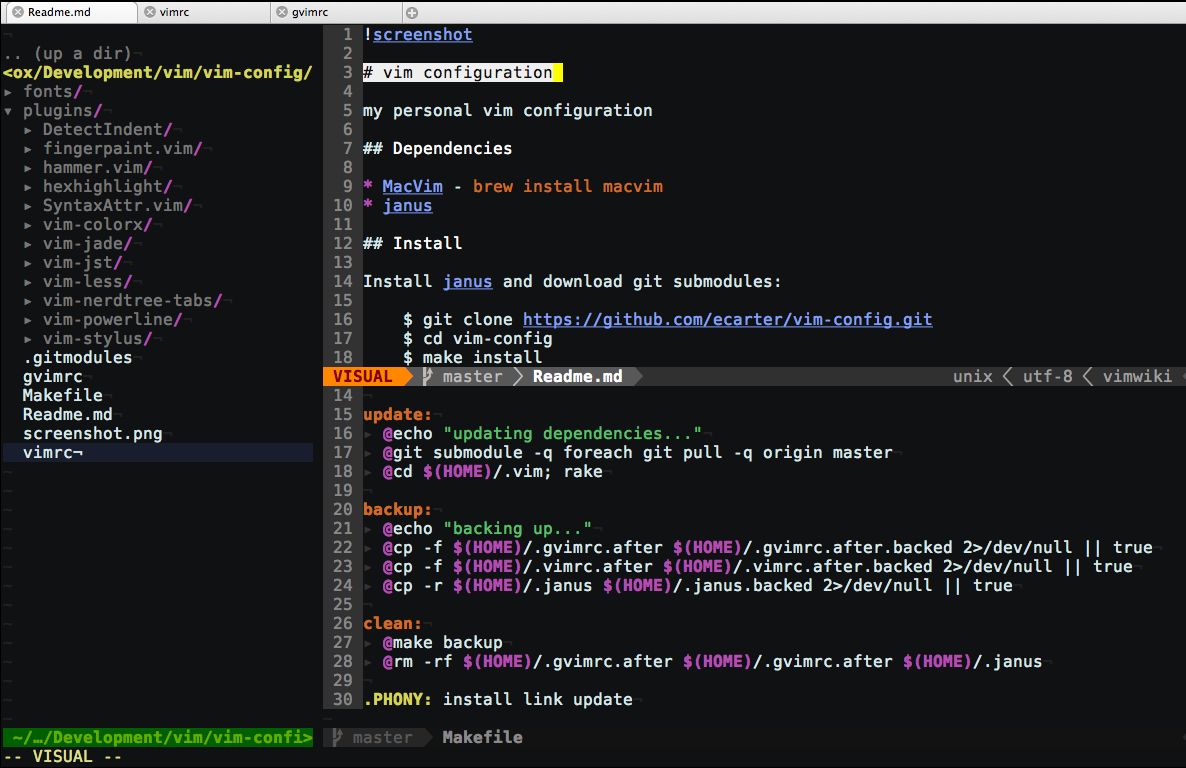
Если вы любите крепкий скрип олдскула на зубах и считаете, что компьютерную мышь придумали для слабаков, vim — это однозначно ваш выбор.
Ни один топ самых популярных инструментов разработки не может обойтись без vim. Этот поистине уникальный текстовый редактор появился в 1991 году — он не только старше всего другого ПО в этой подборке, но также старше Windows, macOS и лишь на пару месяцев младше самого первого выпуска Linux. Vim является улучшенной версией своего предшественника, текстового редактора vi, который впервые появился в 1976 году.
Несмотря на исключительно зрелый возраст и дизайн, который не особо изменился с 90-х, вы встретите немало людей, которые скажут, что нет лучше редактора для кода, чем старый добрый vim. Каково бы ни было личное мнение редакции, обойти вниманием этот легендарный редактор кода невозможно: спустя почти 50 лет прогресса и развития технологий vim неотступно занимает пятую строчку в списке самых популярных инструментов разработки.
Преимущества
Он настолько легкий, что, возможно, ему хватит системных ресурсов для запуска даже на вашем чайнике.
Освоив непростые сочетания клавиш для эффективной работы с ним, вы войдете в элитный клуб тех, кто знает толк в настоящем программировании по хардкору.
Огромное сообщество поклонников и буквально десятилетия накопленных тьюториалов и шпаргалок не дадут вам остаться наедине с трудностями управления и настройки.
Vim предустановлен практически на всех Linux и macOS машинах: достаточно зайти в терминал, набрать команду vim — и ваш привычный редактор запустится в доли секунды.
Недостатки
Очень высокий уровень входа: не зная специальной команды, вы не сможете набрать строчку текста и даже выйти из него.
Для того, чтобы воспользоваться эффективными приемами работы в vim, нужно как следует набить руку.
Никакого UI-интерфейса, только консольное управление. Поговаривают, что можно как-то включить режим поддержки мыши, но автор в свое время так и не смог этого сделать.
Vim — это Чак Норрис в мире редакторов кода и IDE. Он может все. Как заставить его это сделать — совершенно другая история.
Языки: Вы не найдете список поддерживаемых языков vim. Vim настолько эпичен, что поддерживает все языки программирования, включая, вероятно, еще не существующие.
Платформы: Windows, masOS, Linux, DOS, OS/2
Стоимость: Бесплатно
Ссылка для загрузки: https://www.vim.org/download.php Но скорее всего, он у вас и так уже есть.
Использованные источники:









